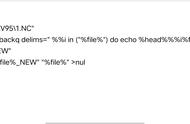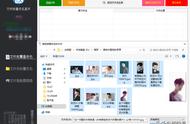如何批量修改文件名中的一个字?当一个文件的名称中有个字需要修改的时候,我们通常会鼠标右击文件,然后选择重命名,再对错误的字进行修改,这是一个一项最基本的电脑操作技巧,几乎99%的小伙伴都知道如何操作。但如果是大量文件的名称中都包含一个错误的文字,现在需要全部进行修改,你又会如何完成这项工作呢?这就非常考验大家的工作能力了,很多会一个一个的重命名修改,这不是一个好方法,相信大家都不希望这样来操作,因为比较麻烦,需要花费大量的时间。
小编常年专研和分享电脑操作技巧,对于这个问题的处理自然不在话下,所以今天在这里给大家安利一个好用的办法,可以批量修改文件名中的一个或多个字符,一键批量处理,修改效率非常的高。那就请大家和我一起往下阅读详细的步骤吧,看看这个方法是不是真的这么神奇。
需要借助的工具软件:优速文件批量重命名
工具下载链接:https://download.yososoft.com/YSRename/2.0.4/YSRename.exe

操作步骤详细介绍:
1、打开工具后选择对应功能
在电脑上安装需要使用的“优速文件批量重命名”软件工具,打开之后点击首页上的【文件重命名】功能。

2、添加文件到软件中
进入内页后点击左上角【添加文件】按钮,将需要修改名称的文件全部添加到软件中,还可以用鼠标拖拽的方法将文件添加到软件中。

3、重命名设置
如下图所示,命名方式右边选择“替换”;查找内容右边输入需要修改的字符;替换内容右边输入修改后的字符。我们在右边可以对设置效果进行预览,直到满意为止。

4、启动软件程序
设置完毕后,点击右上角【开始重命名】按钮启动软件,当弹出“重命名成功”的提示框时,说明文件名修改完成。

5、修改完成
最后我们对效果进行检查,可以看到我们成功的将“资料”两个字改成了“文件”。

我们总在抱怨工作效率低,总是被一些不重要的琐事浪费了很多时间,相信大家都有同感,这就非常考验我们处理工作的能力了,所以非常有必要学会一些能提高工作效率的使用技能,上面小编介绍的就是其中一种,有了这个方法我们就能快速批量的修改文件名中的某些文字或字符,不再浪费时间一一修改。好了,今天关于“批量修改文件名中的一个字”的介绍就到这里了,感谢大家的支持,比心~~~
,